Vista de gráfico: Finalización de tarea - Planificado frente a real
En este ejemplo se muestra la finalización de la tarea a lo largo del tiempo, lo cual le permite ver si las tareas se están ejecutando con adelanto o con retraso.
En el gráfico se incluyen todas las fechas de finalización de las tareas que se encuentren en una determinada fecha o antes de esta. También se muestra el estado de la finalización de esas tareas.
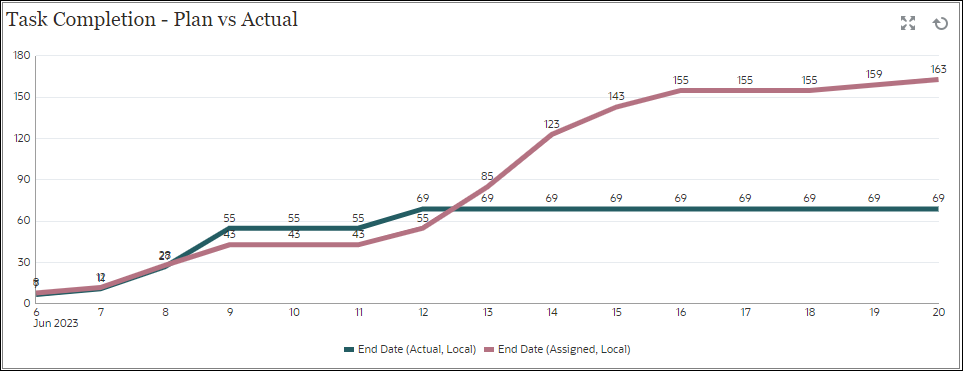
En el panel, en la vista superior izquierda:
- Haga clic en el icono Tipo de objeto y seleccione Tareas.
- Haga clic en el icono Selector de vistas y seleccione Vista de gráfico.
- Haga clic en el icono Configuración y especifique lo siguiente:
- En el separador Propiedades :
-
Título: Finalización de tarea - Planificado frente a real
- Tipo: Línea
- Fondo: Sin relleno
- Posición de la etiqueta: Encima del punto
- Grosor de línea: 5
- Líneas de cuadrícula: seleccione esta casilla de verificación
- Período: Selección
-
- En el separador Diseño:
- Eje X:
- Tipo: Datos
- Ordenar: Eje X en el primer menú desplegable y Descendente en el segundo menú desplegable
- Leyenda (serie):
-
Primera fila, agregue:
- Valor: Tarea
- Agregación: Recuento
- Categorías: Ninguna
- Agrupar por: Fecha de finalización (real, local)
- Agregación de fecha: el o antes de
- Haga clic en Nuevo y agregue otra fila. Especifique lo siguiente:
- Valor: Tarea
- Agregación: Recuento
- Categorías: Ninguna
- Agrupar por: Fecha de finalización (asignada, local)
- Agregación de fecha: el o antes de
-
- Eje X:
- En el separador Eje:
- Seleccione Eje X.
- Intervalo: Diario
- Mínimo: Automático
- Máximo: Automático
- En el separador Leyenda:
- Posición de la leyenda: Inferior
- Paleta: Redwood
- Seleccione las etiquetas predeterminadas para cada serie: Fecha de finalización (real, local) y Fecha de finalización (asignada, local)
- Seleccione los colores predeterminados para cada serie.
- En el separador Propiedades :
- Haga clic en Aceptar.